如何查看电脑开机时间 How to Check Computer Boot Time
在日常使用电脑的过程中,了解电脑的开机时间是非常重要的。这不仅可以帮助用户评估系统的性能,还可以为故障排除提供重要信息。本文将详细介绍如何在不同操作系统中查看电脑的开机时间,包括Windows、macOS和Linux。
一、Windows系统中的开机时间 1.1 使用任务管理器查看开机时间
Using Task Manager to Check Boot Time
Windows系统提供了一个非常方便的工具——任务管理器。通过任务管理器,用户可以轻松查看系统的开机时间。
右键单击任务栏,选择“任务管理器”。
在任务管理器窗口中,切换到“性能”选项卡。
在“性能”选项卡下,选择“CPU”。
在右侧的窗口中,可以看到“系统启动时间”或“开机时间”。
这个时间显示了系统自上次启动以来的运行时间。通过这个信息,用户可以大致了解电脑的开机时间。
1.2 使用命令提示符查看开机时间
Using Command Prompt to Check Boot Time
除了任务管理器,用户还可以通过命令提示符来查看开机时间。具体步骤如下:
按下Win + R组合键,打开运行窗口。
输入cmd并按下回车,打开命令提示符。
在命令提示符中输入以下命令:systeminfo | find "系统启动时间"
按下回车后,系统将显示最后一次启动的时间。
这种方法比较直接,适合习惯使用命令行的用户。
1.3 使用事件查看器查看开机时间
Using Event Viewer to Check Boot Time
事件查看器是Windows系统中一个强大的工具,它记录了系统的各种事件,包括开机时间。查看开机时间的步骤如下:
按下Win + R组合键,打开运行窗口。
输入eventvwr并按下回车,打开事件查看器。
在事件查看器左侧,展开“Windows 日志”,然后选择“系统”。
在右侧的窗口中,查找事件ID为6005(表示系统启动)和6006(表示系统关闭)的事件。
双击事件,查看详细信息,其中包含了系统的启动时间。
通过事件查看器,用户可以获取更详细的系统启动信息。
二、macOS系统中的开机时间 2.1 使用系统报告查看开机时间
Using System Report to Check Boot Time
在macOS中,用户可以通过系统报告来查看开机时间。具体步骤如下:
点击左上角的苹果图标,选择“关于本机”。
在弹出的窗口中,点击“系统报告”按钮。
在系统报告窗口中,选择“软件”部分。
在右侧的窗口中,可以找到“启动时间”信息。
这种方法简单直观,适合所有macOS用户。
2.2 使用终端查看开机时间 Using Terminalto Check Boot Time
对于喜欢使用命令行的macOS用户,可以通过终端来查看开机时间。步骤如下:
打开“终端”应用(可以在“应用程序” > “实用工具”中找到)。
输入以下命令并按下回车:uptime
该命令将显示系统的运行时间,包括开机时间。
通过终端,用户可以快速获取系统的开机时间信息。
2.3 使用控制台查看开机时间 Using Console to Check Boot Time
展开全文
控制台是macOS中的一个日志查看工具,用户也可以通过它来查看开机时间。具体步骤如下:
打开“控制台”应用(可以在“应用程序” > “实用工具”中找到)。
在控制台的搜索框中输入“boot”。
查找与系统启动相关的日志信息,其中包含开机时间。
这种方法适合需要查看详细日志信息的用户。
三、Linux系统中的开机时间 3.1 使用uptime命令查看开机时间
Using uptime Command to Check Boot Time
在Linux系统中,用户可以通过uptime命令来查看系统的开机时间。具体步骤如下:
打开终端。
输入以下命令并按下回车:uptime
该命令将显示系统的运行时间,包括开机时间。
uptime命令是查看系统状态的常用工具,操作简单。
3.2 使用last命令查看开机时间
Using last Command to Check Boot Time
last命令可以显示用户登录信息,包括系统的开机时间。步骤如下:
打开终端。
输入以下命令并按下回车:last -x | grep reboot
该命令将列出系统的重启记录,其中包括开机时间。
这种方法适合需要查看系统历史记录的用户。
3.3 查看系统日志文件 Checking System Log Files
Linux系统还可以通过查看系统日志文件来获取开机时间。步骤如下:
打开终端。
输入以下命令并按下回车:less /var/log/syslog
在日志文件中查找与“boot”相关的条目,通常会包含开机时间信息。
这种方法适合需要深入分析系统日志的用户。
四、总结 Conclusion
了解电脑的开机时间对于评估系统性能和故障排除至关重要。无论是Windows、macOS还是Linux系统,用户都可以通过多种方法轻松获取这一信息。希望本文提供的指南能够帮助您快速查看电脑的开机时间,从而更好地管理和维护您的计算机系统。内容摘自:http://js315.com.cn/cm/207304.html返回搜狐,查看更多